Otrzymaj bezpłatne skanowanie i sprawdź, czy twój komputer jest zainfekowany.
USUŃ TO TERAZAby korzystać z w pełni funkcjonalnego produktu, musisz kupić licencję na Combo Cleaner. Dostępny jest 7-dniowy bezpłatny okres próbny. Combo Cleaner jest własnością i jest zarządzane przez RCS LT, spółkę macierzystą PCRisk.
Jak usunąć Mac Ads Cleaner z Mac?
Czym jest Mac Ads Cleaner?
Mac Ads Cleaner to fałszywe narzędzie optymalizujące system, identyczne z Mac Adware Cleaner. Badania pokazują, że jest ono powiązane z inną nieuczciwą aplikacją o nazwie Advanced Mac Cleaner. Na pierwszy rzut oka, program Mac Ads Cleaner może wydawać się zgodny z prawem i przydatny, jednak jest klasyfikowany jako potencjalnie niechciany program (PUP). Należy pamiętać, że ten program zazwyczaj infiltruje systemy bez pozwolenia i nie przynosi rzeczywistej wartości zwykłym użytkownikom.
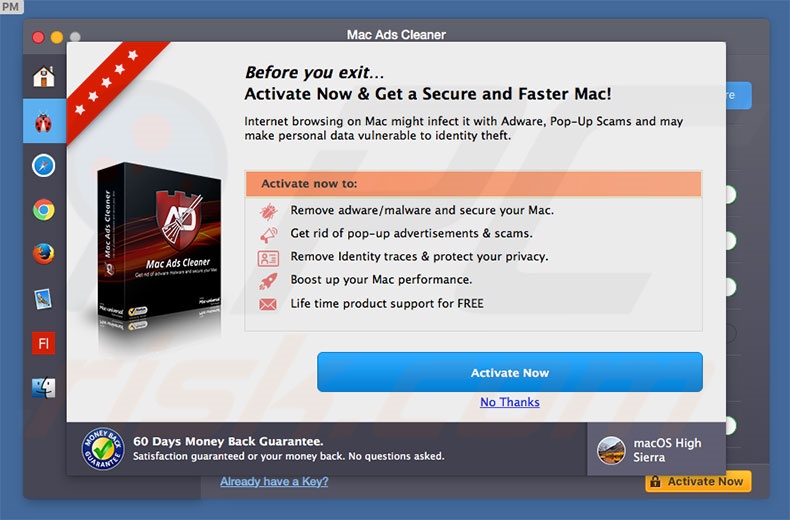
Mac Ads Cleaner twierdzi, że zapewnia wiele funkcji, które usuwają wirusy i optymalizują system, czyszcząc niepotrzebne pliki. Po uruchomieniu skanowania systemu użytkownicy otrzymują listę setek potencjalnych zagrożeń/problemów, które należy usunąć. Jednak bezpłatna wersja narzędzia Mac Ads Cleaner najwyraźniej nie jest w stanie tego zrobić. Dlatego użytkownicy są zachęcani do zakupu "pełnej" wersji. Należy jednak pamiętać, że ta aplikacja jest fałszywa i stanowi część oszustwa. Cała lista błędów jest fałszywa - twój komputer jest prawdopodobnie zoptymalizowany i całkowicie wolny od wirusów. Programiści Mac Ads Cleaner generują przychody poprzez oszukiwanie łatwowiernych użytkowników – strasząc ich i nakłaniając do zakupu pełnej wersji, która jest bezużyteczna. Program po prostu oczyszcza fałszywą listę i nie robi nic więcej. Dlatego odinstaluj Mac Ads Cleaner PUP i nigdy nie płać za pełną wersję. Ten PUP najprawdopodobniej infiltruje systemy bez zgody użytkowników. Istnieje wysokie prawdopodobieństwo, że pojawił się on wraz z wieloma innymi PUP, które generują natrętne reklamy (adware), powodują niechciane przekierowania (browser hijackers) i zbierają różne informacje. Programy te stanowią bezpośrednie zagrożenie dla prywatności i bezpieczeństwa przeglądania Internetu i powinny zostać natychmiast odinstalowane.
| Nazwa | Mac Ads Cleaner |
| Typ zagrożenia | Malware Mac, wirus Mac |
| Objawy | Twój komputer Mac stał się wolniejszy niż normalnie, widzisz niechciane reklamy pop-up, jesteś przekierowywany do podstępnych witryn. |
| Metody dystrybucji | Zwodnicze reklamy pop-up, instalatory bezpłatnego oprogramowania (sprzedaż wiązana), fałszywe instalatory flash player, pobrania plików torrent. |
| Zniszczenie | Śledzenie przeglądania Internetu (potencjalne problemy prywatności), wyświetlanie niechcianych reklam, przekierowania na podejrzane witryny, utrata prywatnych informacji. |
| Usuwanie |
Aby usunąć możliwe infekcje malware, przeskanuj komputer profesjonalnym oprogramowaniem antywirusowym. Nasi analitycy bezpieczeństwa zalecają korzystanie z Combo Cleaner. Pobierz Combo CleanerBezpłatny skaner sprawdza, czy twój komputer jest zainfekowany. Aby korzystać z w pełni funkcjonalnego produktu, musisz kupić licencję na Combo Cleaner. Dostępny jest 7-dniowy bezpłatny okres próbny. Combo Cleaner jest własnością i jest zarządzane przez RCS LT, spółkę macierzystą PCRisk. |
Chociaż Mac Ads Cleaner jest aplikacją Mac OS, ma wiele podobieństw z dziesiątkami innych PUP działających na innych platformach. Przykładami są System Healer, Dr. Clean Pro 2018, 1Click System Mechanic i wiele innych. Wszystkie twierdzą, że poprawiają wydajność komputera, jednak te fałszywe obietnice są jedynie próbą sprawienia wrażenia bycia uzasadnionymi. W rzeczywistości wszystkie potencjalnie niechciane programy są zaprojektowane wyłącznie w celu generowania przychodów dla programistów. Zamiast oferować prawdziwą wartość dla zwykłych użytkowników, PUP generują uciążliwe reklamy, powodują niechciane przekierowania, zapisują dane i jak w tym przypadku, promują zakupy w aplikacji.
Jak zainstalowałem Mac Ads Cleaner na moim komputerze?
W celu dystrybuowania narzędzia Mac Ads Cleaner, programiści używają fałszywych komunikatów o błędach (generowanych przez nieuczciwe strony internetowe) i zwodniczej metody marketingowej o nazwie "sprzedaż wiązana". Fałszywe błędy twierdzą, że system jest uszkodzony i próbują nakłonić użytkowników do pobrania "narzędzia do naprawy systemu" - Mac Ads Cleaner. "Sprzedaż wiązana" to potajemna instalacja potencjalnie niechcianych programów wraz ze zwykłym oprogramowaniem/aplikacjami. Programiści nie ujawniają prawidłowo tych instalacji. Ukrywają wszystkie "dołączone" aplikacje w "Niestandardowych"/"Zaawansowanych" ustawieniach procesów pobierania/instalacji. Niczego nie podejrzewający użytkownicy są często oszukiwani fałszywymi błędami i akceptują oferowane pliki do pobrania. Ponadto przyspieszają procesy pobierania/instalacji i pomijają ich kroki. Takie zachowanie często prowadzi do nieumyślnej instalacji potencjalnie niechcianych programów.
Jak uniknąć instalacji potencjalnie niechcianych aplikacji?
Oprócz wykorzystywania fałszywych błędów i metody "sprzedaży wiązanej" deweloperzy dystrybuują PUP-y za pomocą natrętnych reklam. Dlatego, aby zapobiec instalacji, zachowaj szczególną ostrożność podczas przeglądania Internetu i pobierania/instalowania oprogramowania. Zignoruj wszystkie błędy wyświetlane przez przeglądarki internetowe. Jeśli napotkasz jakiekolwiek, natychmiast zamknij kartę/okno przeglądania. Inwazyjne reklamy zazwyczaj wydają się uzasadnione, ale po kliknięciu przekierowują na strony z randkami dla dorosłych, hazardem, pornografią i inne podejrzane witryny. Reklamy te są często generowane przez programy PUP typu adware. Dlatego jeśli napotkasz podejrzane przekierowania, natychmiast usuń wszystkie podejrzane aplikacje i wtyczki przeglądarki. Bardzo ważne jest również dokładne przeanalizowanie każdego okna dialogowego pobierania/instalacji i zrezygnowanie ze wszystkich dodatkowych programów. Twoje aplikacje powinny być pobierane wyłącznie z oficjalnych źródeł, za pośrednictwem bezpośrednich linków do pobierania. Narzędzia pobierania/instalacji stron trzecich zarabiają na wartości przy użyciu metody "sprzedaży wiązanej" (poprzez promowanie PUP). Dlatego te narzędzia nigdy nie powinny być używane. Brak wiedzy i nieostrożne zachowanie są głównymi przyczynami infekcji komputerowych - kluczem do bezpieczeństwa jest ostrożność.
Fałszywy błąd promujący Mac Ads Cleaner:
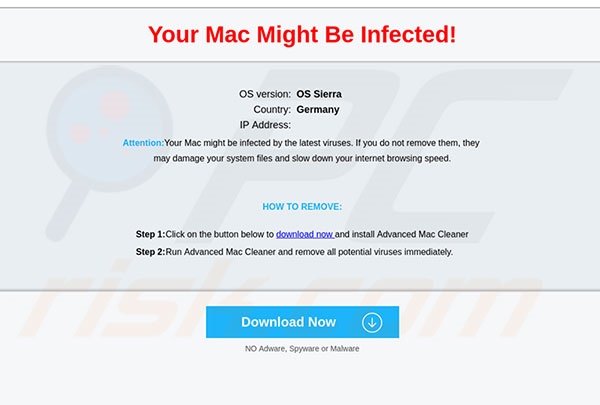
WAŻNA UWAGA! Mac Ads Cleaner dodaje się do listy aplikacji uruchamianych automatycznie po zalogowaniu każdego użytkownika. Przed rozpoczęciem należy wykonać następujące czynności:
- Przejdź do Ustawień systemu -> Użytkownicy i grupy.
- Kliknij swoje konto (znane również jako Obecny użytkownik).
- Kliknij opcje logowania.
- Poszukaj wpisu "Mac Ads Cleaner". Wybierz go i kliknij przycisk "-", aby go usunąć.
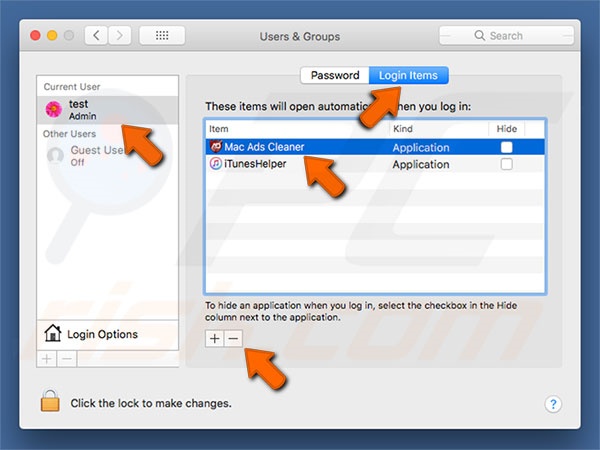
Natychmiastowe automatyczne usunięcie malware:
Ręczne usuwanie zagrożenia może być długim i skomplikowanym procesem, który wymaga zaawansowanych umiejętności obsługi komputera. Combo Cleaner to profesjonalne narzędzie do automatycznego usuwania malware, które jest zalecane do pozbycia się złośliwego oprogramowania. Pobierz je, klikając poniższy przycisk:
POBIERZ Combo CleanerPobierając jakiekolwiek oprogramowanie wyszczególnione na tej stronie zgadzasz się z naszą Polityką prywatności oraz Regulaminem. Aby korzystać z w pełni funkcjonalnego produktu, musisz kupić licencję na Combo Cleaner. Dostępny jest 7-dniowy bezpłatny okres próbny. Combo Cleaner jest własnością i jest zarządzane przez RCS LT, spółkę macierzystą PCRisk.
Szybkie menu:
- Czym jest Mac Ads Cleaner?
- KROK 1. Usuwanie plików i folderów powiązanych z Mac Ads Cleaner z OSX.
- KROK 2. Usuwanie złośliwych rozszerzeń z Safari.
- KROK 3. Usuwanie zwodniczych dodatków z Google Chrome.
- KROK 4. Usuwanie złośliwych wtyczek z Mozilla Firefox.
Film pokazujący, jak usunąć adware i porywaczy przeglądarki z komputera Mac:
Usuwanie PUP Mac Ads Cleaner:
Usuwanie potencjalnie niechcianych aplikacji z twojego folderu "Aplikacje":

Kliknij ikonę Finder. W oknie Finder wybierz “Aplikacje”. W folderze aplikacji poszukaj “MPlayerX”, “NicePlayer” lub innych podejrzanych aplikacji i przenieś je do Kosza. Po usunięciu potencjalnie niechcianych aplikacji, które powodują reklamy internetowe, przeskanuj swój Mac pod kątem wszelkich pozostałych niepożądanych składników.
POBIERZ narzędzie do usuwania złośliwego oprogramowania
Combo Cleaner sprawdza, czy twój komputer został zainfekowany. Aby korzystać z w pełni funkcjonalnego produktu, musisz kupić licencję na Combo Cleaner. Dostępny jest 7-dniowy bezpłatny okres próbny. Combo Cleaner jest własnością i jest zarządzane przez RCS LT, spółkę macierzystą PCRisk.
Usuwanie plików i folderów powiązanych z mac ads cleaner:

Kliknij ikonę Finder na pasku menu, wybierz Idź i kliknij Idź do Folderu...
 Poszukaj plików wygenerowanych przez adware w folderze /Library/LaunchAgents:
Poszukaj plików wygenerowanych przez adware w folderze /Library/LaunchAgents:

W pasku Przejdź do Folderu... wpisz: /Library/LaunchAgents
 W folderze "LaunchAgents" poszukaj wszelkich ostatnio dodanych i podejrzanych plików oraz przenieś je do Kosza. Przykłady plików wygenerowanych przez adware - "installmac.AppRemoval.plist", "myppes.download.plist", "mykotlerino.ltvbit.plist", "kuklorest.update.plist" itd. Adware powszechnie instaluje wiele plików z tym samym rozszerzeniem.
W folderze "LaunchAgents" poszukaj wszelkich ostatnio dodanych i podejrzanych plików oraz przenieś je do Kosza. Przykłady plików wygenerowanych przez adware - "installmac.AppRemoval.plist", "myppes.download.plist", "mykotlerino.ltvbit.plist", "kuklorest.update.plist" itd. Adware powszechnie instaluje wiele plików z tym samym rozszerzeniem.
 Poszukaj plików wygenerowanych przez adware w folderze /Library/Application Support:
Poszukaj plików wygenerowanych przez adware w folderze /Library/Application Support:

W pasku Przejdź do Folderu... wpisz: /Library/Application Support

W folderze "Application Support" sprawdź wszelkie ostatnio dodane i podejrzane foldery. Przykładowo "MplayerX" lub "NicePlayer" oraz przenieś te foldery do Kosza..
 Poszukaj plików wygenerowanych przez adware w folderze ~/Library/LaunchAgents:
Poszukaj plików wygenerowanych przez adware w folderze ~/Library/LaunchAgents:

W pasku Przejdź do Folderu... i wpisz: ~/Library/LaunchAgents

W folderze "LaunchAgents" poszukaj wszelkich ostatnio dodanych i podejrzanych plików oraz przenieś je do Kosza. Przykłady plików wygenerowanych przez adware - "installmac.AppRemoval.plist", "myppes.download.plist", "mykotlerino.ltvbit.plist", "kuklorest.update.plist" itp. Adware powszechnie instaluje szereg plików z tym samym rozszerzeniem.
 Poszukaj plików wygenerowanych przez adware w folderze /Library/LaunchDaemons:
Poszukaj plików wygenerowanych przez adware w folderze /Library/LaunchDaemons:

W pasku Przejdź do Folderu... wpisz: /Library/LaunchDaemons
 W folderze "LaunchDaemons" poszukaj wszelkich podejrzanych plików. Przykładowo: "com.aoudad.net-preferences.plist", "com.myppes.net-preferences.plist", "com.kuklorest.net-preferences.plist", "com.avickUpd.plist" itp. oraz przenieś je do Kosza.
W folderze "LaunchDaemons" poszukaj wszelkich podejrzanych plików. Przykładowo: "com.aoudad.net-preferences.plist", "com.myppes.net-preferences.plist", "com.kuklorest.net-preferences.plist", "com.avickUpd.plist" itp. oraz przenieś je do Kosza.
 Przeskanuj swój Mac za pomocą Combo Cleaner:
Przeskanuj swój Mac za pomocą Combo Cleaner:
Jeśli wykonałeś wszystkie kroki we właściwej kolejności, twój Mac powinien być wolny od infekcji. Aby mieć pewność, że twój system nie jest zainfekowany, uruchom skanowanie przy użyciu programu Combo Cleaner Antivirus. Pobierz GO TUTAJ. Po pobraniu pliku kliknij dwukrotnie instalator combocleaner.dmg, w otwartym oknie przeciągnij i upuść ikonę Combo Cleaner na górze ikony aplikacji. Teraz otwórz starter i kliknij ikonę Combo Cleaner. Poczekaj, aż Combo Cleaner zaktualizuje bazę definicji wirusów i kliknij przycisk "Start Combo Scan" (Uruchom skanowanie Combo).

Combo Cleaner skanuje twój komputer Mac w poszukiwaniu infekcji malware. Jeśli skanowanie antywirusowe wyświetla "nie znaleziono żadnych zagrożeń" - oznacza to, że możesz kontynuować korzystanie z przewodnika usuwania. W przeciwnym razie, przed kontynuowaniem zaleca się usunięcie wszystkich wykrytych infekcji.

Po usunięciu plików i folderów wygenerowanych przez adware, kontynuuj w celu usunięcia złośliwych rozszerzeń ze swoich przeglądarek internetowych.
Usuwanie strony domowej i domyślnej wyszukiwarki mac ads cleaner z przeglądarek internetowych:
 Usuwanie złośliwych rozszerzeń z Safari:
Usuwanie złośliwych rozszerzeń z Safari:
Usuwanie rozszerzeń powiązanych z mac ads cleaner z Safari:

Otwórz przeglądarkę Safari. Z paska menu wybierz "Safari" i kliknij "Preferencje...".

W oknie "Preferencje" wybierz zakładkę "Rozszerzenia" i poszukaj wszelkich ostatnio zainstalowanych oraz podejrzanych rozszerzeń. Po ich zlokalizowaniu kliknij znajdujących się obok każdego z nich przycisk „Odinstaluj". Pamiętaj, że możesz bezpiecznie odinstalować wszystkie rozszerzenia ze swojej przeglądarki Safari – żadne z nich nie ma zasadniczego znaczenia dla jej prawidłowego działania.
- Jeśli w dalszym ciągu masz problemy z niechcianymi przekierowaniami przeglądarki oraz niechcianymi reklamami - Przywróć Safari.
 Usuwanie złośliwych wtyczek z Mozilla Firefox:
Usuwanie złośliwych wtyczek z Mozilla Firefox:
Usuwanie dodatków powiązanych z mac ads cleaner z Mozilla Firefox:

Otwórz przeglądarkę Mozilla Firefox. W prawym górnym rogu ekranu kliknij przycisk "Otwórz Menu" (trzy linie poziome). W otwartym menu wybierz "Dodatki".

Wybierz zakładkę "Rozszerzenia" i poszukaj ostatnio zainstalowanych oraz podejrzanych dodatków. Po znalezieniu kliknij przycisk "Usuń" obok każdego z nich. Zauważ, że możesz bezpiecznie odinstalować wszystkie rozszerzenia z przeglądarki Mozilla Firefox – żadne z nich nie ma znaczącego wpływu na jej normalne działanie.
- Jeśli nadal doświadczasz problemów z przekierowaniami przeglądarki oraz niechcianymi reklamami - Przywróć Mozilla Firefox.
 Usuwanie złośliwych rozszerzeń z Google Chrome:
Usuwanie złośliwych rozszerzeń z Google Chrome:
Usuwanie dodatków powiązanych z mac ads cleaner z Google Chrome:

Otwórz Google Chrome i kliknij przycisk "Menu Chrome" (trzy linie poziome) zlokalizowany w prawym górnym rogu okna przeglądarki. Z rozwijanego menu wybierz "Więcej narzędzi" oraz wybierz "Rozszerzenia".

W oknie "Rozszerzenia" poszukaj wszelkich ostatnio zainstalowanych i podejrzanych dodatków. Po znalezieniu kliknij przycisk "Kosz" obok każdego z nich. Zauważ, że możesz bezpiecznie odinstalować wszystkie rozszerzenia z przeglądarki Google Chrome – żadne z nich nie ma znaczącego wpływu na jej normalne działanie.
- Jeśli nadal doświadczasz problemów z przekierowaniami przeglądarki oraz niechcianymi reklamami - PrzywróćGoogle Chrome.
Udostępnij:

Tomas Meskauskas
Ekspert ds. bezpieczeństwa, profesjonalny analityk złośliwego oprogramowania
Jestem pasjonatem bezpieczeństwa komputerowego i technologii. Posiadam ponad 10-letnie doświadczenie w różnych firmach zajmujących się rozwiązywaniem problemów technicznych i bezpieczeństwem Internetu. Od 2010 roku pracuję jako autor i redaktor Pcrisk. Śledź mnie na Twitter i LinkedIn, aby być na bieżąco z najnowszymi zagrożeniami bezpieczeństwa online.
Portal bezpieczeństwa PCrisk jest prowadzony przez firmę RCS LT.
Połączone siły badaczy bezpieczeństwa pomagają edukować użytkowników komputerów na temat najnowszych zagrożeń bezpieczeństwa w Internecie. Więcej informacji o firmie RCS LT.
Nasze poradniki usuwania malware są bezpłatne. Jednak, jeśli chciałbyś nas wspomóc, prosimy o przesłanie nam dotacji.
Przekaż darowiznęPortal bezpieczeństwa PCrisk jest prowadzony przez firmę RCS LT.
Połączone siły badaczy bezpieczeństwa pomagają edukować użytkowników komputerów na temat najnowszych zagrożeń bezpieczeństwa w Internecie. Więcej informacji o firmie RCS LT.
Nasze poradniki usuwania malware są bezpłatne. Jednak, jeśli chciałbyś nas wspomóc, prosimy o przesłanie nam dotacji.
Przekaż darowiznę
▼ Pokaż dyskusję